Existen varias razones por las que podría querer importar elementos de Outlook desde un archivo de datos de Outlook (.pst).
-
Desea mover elementos de Outlook desde una cuenta de correo electrónico a otra
-
Desea mover elementos de Outlook desde un PC a otro
-
Desea mover elementos de Outlook desde un PC a un Mac o desde un Mac a un PC
-
Desea mover elementos de Outlook entre carpetas locales y un servidor IMAP o Exchange.
Ver: Importar correo electrónico, contactos y elementos del calendario

Pasos: Importar elementos de Outlook desde un archivo .pst en Outlook para PC
Si está leyendo estas instrucciones, se supone que ya ha exportado su correo electrónico, contactos y calendario de Outlook de otra instancia de Outlook y que lo que desea realizar ahora es importarlos a Outlook.
-
En la parte superior de la cinta de opciones de Outlook, seleccione Archivo.
Si en la cinta no aparece una opción Archivo en la esquina superior izquierda, no está utilizando una versión de Outlook instalada en el equipo. Vea ¿Qué versión de Outlook tengo? para buscar su versión de Outlook y acceder a los pasos de importación adecuados.

-
Seleccione Abrir y exportar > Importar o exportar. Con esto se iniciará el Asistente para importar o exportar.
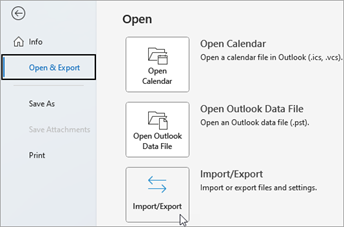
-
Seleccione Importar de otro programa o archivo y, luego, Siguiente.
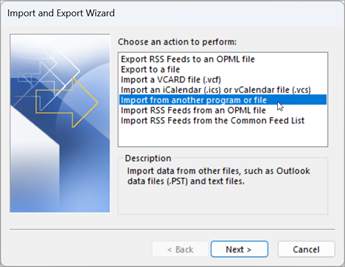
-
Seleccione Archivo de datos de Outlook (.pst) y seleccione Siguiente.
-
Vaya al archivo .pst que desea importar. En Opciones, elija qué quiere hacer con los mensajes de correo electrónico y los contactos. A continuación, elija Siguiente.
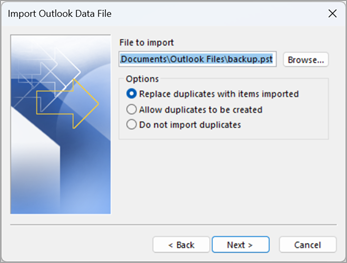
-
Si se asignó una contraseña al archivo de datos de Outlook (.pst), escríbala y, a continuación, seleccione Aceptar.
-
Si está importando el contenido de su archivo .pst en suMicrosoft 365buzón, elija ese buzón aquí.
Si no está importando en suMicrosoft 365buzón, seleccioneImportar elementos a la carpeta actual. Esto importa los datos a la carpeta seleccionada actualmente.
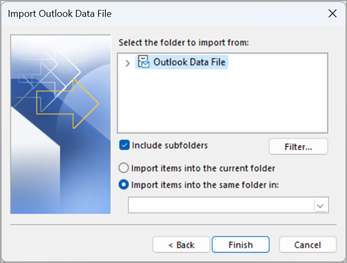
-
Elija Finalizar. Outlook importará el contenido del archivo .pst inmediatamente. Cuando desaparezca el cuadro de progreso, la importación habrá finalizado.
Si está importando su archivo .pst a suMicrosoft 365buzón, es posible que vea un mensaje con el que está intentando conectarse Microsoft 365. Esto ocurre cuando se interrumpe la conexión a Internet, aunque sea por un momento. Una vez restablecida la conexión a Internet, Outlook seguirá importando el archivo .pst.
Sugerencia: Si únicamente desea recuperar algunos correos electrónicos o contactos desde un archivo de datos de Outlook (.pst), puede abrirlo y, después, en el panel de exploración, arrastrar los correos electrónicos y contactos desde el archivo .pst y colocarlos en las carpetas existentes de Outlook.
¿Qué datos se importan?
Los archivos .pst se crean al exportar o crear una copia de seguridad del correo electrónico, los contactos y el calendario a un archivo .pst de Outlook. Outlook realiza una copia del correo electrónico en el archivo .pst.
-
Cuando Outlook exporta correos electrónicos a un archivo .pst, incluye los datos adjuntos. Por lo tanto, al importar un archivo .pst, verá los datos adjuntos.
-
Outlook no exporta metadatos, como propiedades de carpeta (vistas, permisos y configuración de Autoarchivar), reglas de mensajes y listas de remitentes bloqueados. Por lo tanto, estos elementos tampoco se importan.
-
Cuando Outlook exporta correo electrónico, contactos e información del calendario a un archivo .pst, crea una copia de la información. No se elimina nada desde Outlook. Seguirá viendo y teniendo acceso a su correo electrónico, contactos y calendario en Outlook.
¿No ha funcionado?
Vea Solucionar problemas al importar un archivo .pst de Outlook para obtener una lista de problemas comunes y soluciones.
Temas relacionados
Importar y exportar su correo electrónico, sus contactos y su calendario de Outlook







